LINEでは友だち追加をすることでお互いにトークなどでメッセージのやりとりが可能になり、コミュニケーションをとることができます。
友達追加をするには色々な方法がありますが、QRコードをお互いに読み取って追加する方法がありますよね。
しかしその場でQRコードを読み取り合うのではなく、SMSやメールで自分のアカウントもしくは友達のアカウントのQRコードを送って友達追加する方法もあります。
QRコードはどうやってSMSやメールで送るのか気になりますよね。

QRコードを送って友達追加してもらうにはどうすればいいの?
LINEの友達追加でQRコードを送る方法が知りたい
\この記事を読んでわかること/
- LINEの友達追加機能でQRコードを相手に送る方法
LINEで友達追加のQRコードを送る方法
STEP
ホーム画面の右上にある「友達追加マーク」をタップ。
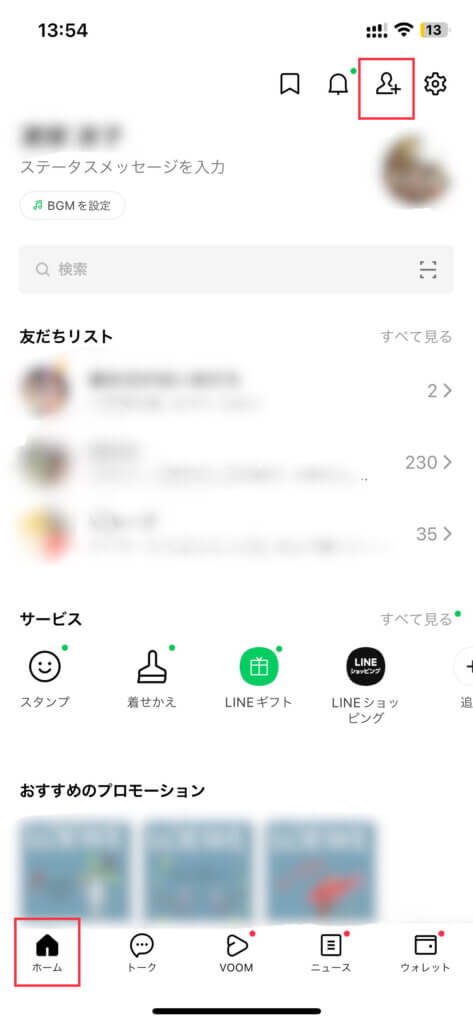
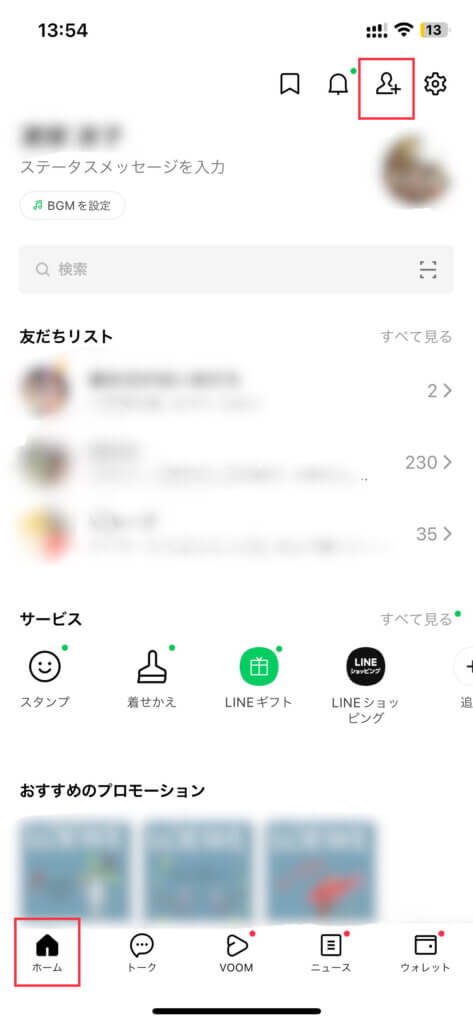
STEP
友達追加画面で画面上部中央の「QRコード」をタップ。
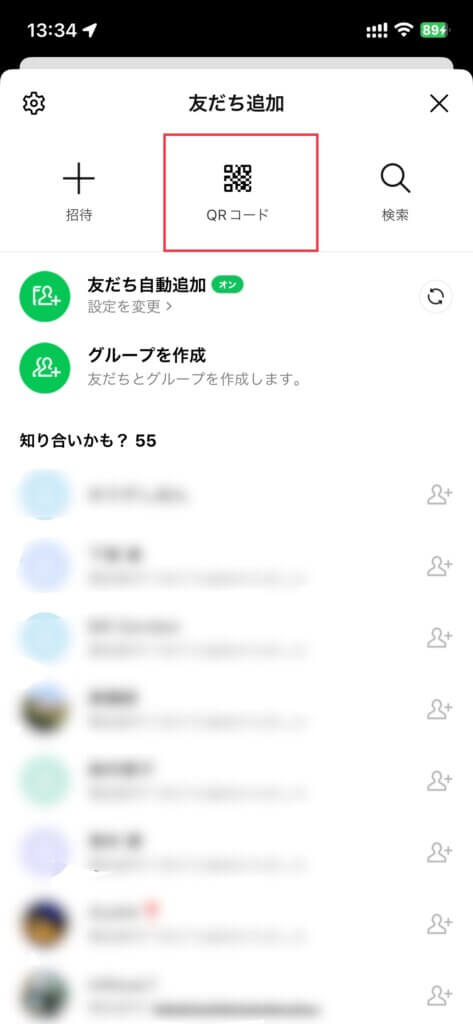
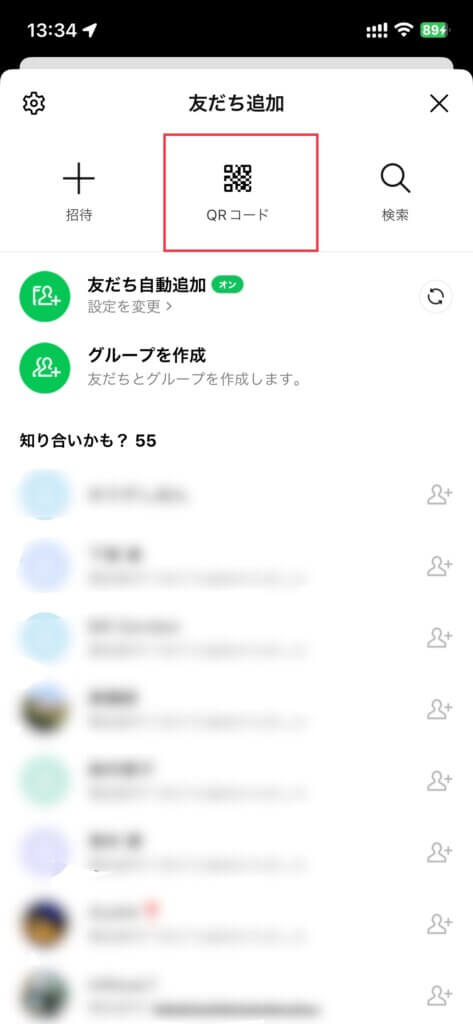
STEP
QRコードの読み取り画面が表示され、画面下部中央の「マイQRコード」をタップ。
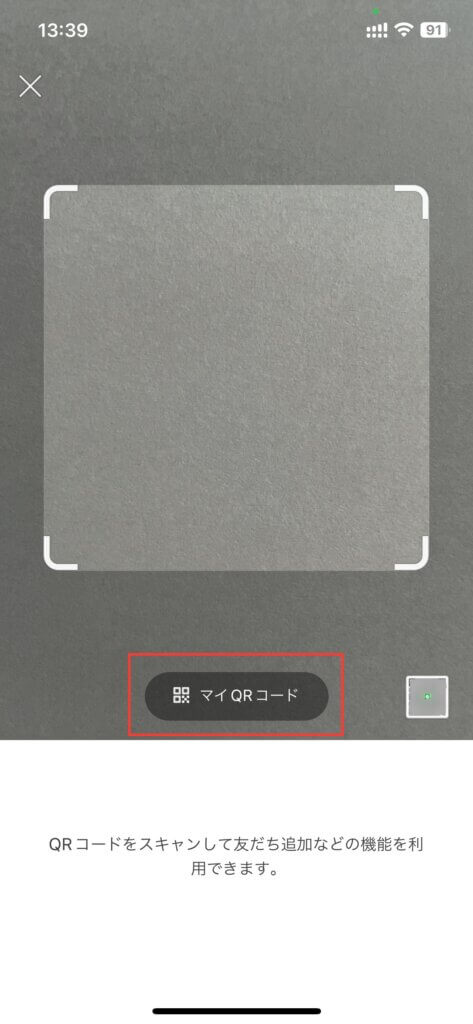
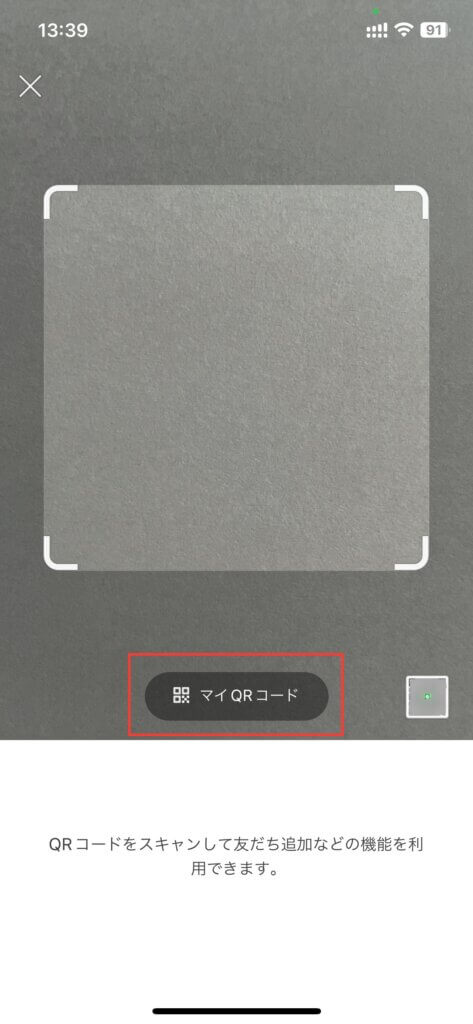
STEP
マイQRコード画面の「リンクをコピー」「シェア」もしくは「保存」をタップ。
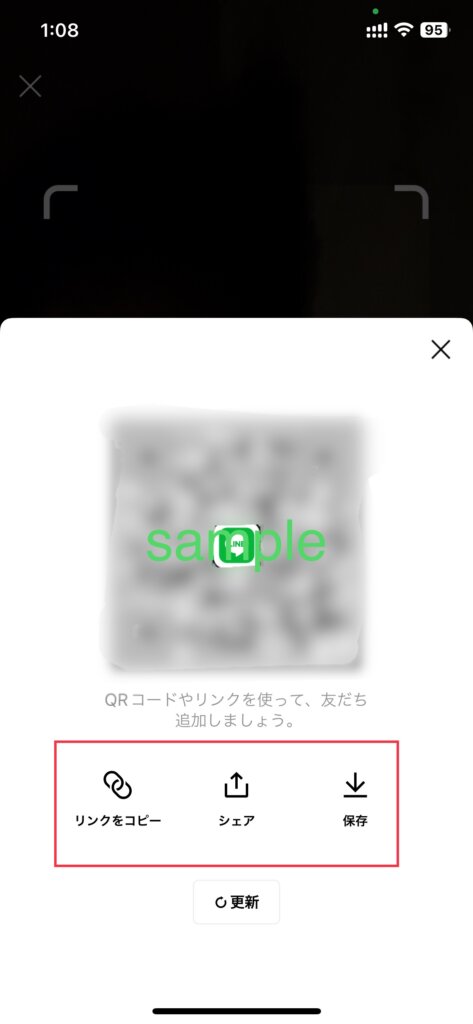
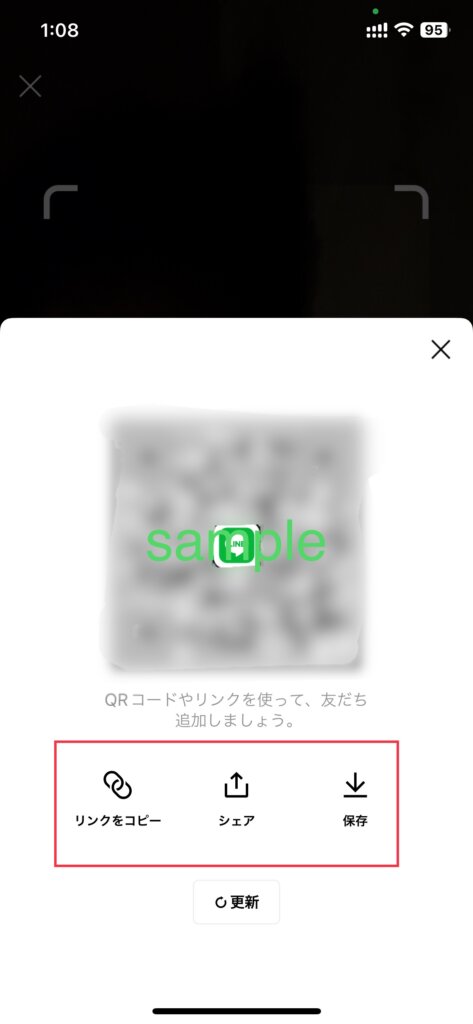
保存をタップすると、お使いのスマホの画像フォルダに保存されるので、送りたい相手にはメールなどで添付画像としてお送りします。
シェアをタップしたらシェアするツールが起動します。(ステップ5参照)
STEP
コピーしたリンク、シェアもしくは保存した画像をSMSやSNSのDM、メール機能など使用したいツールを選択する。
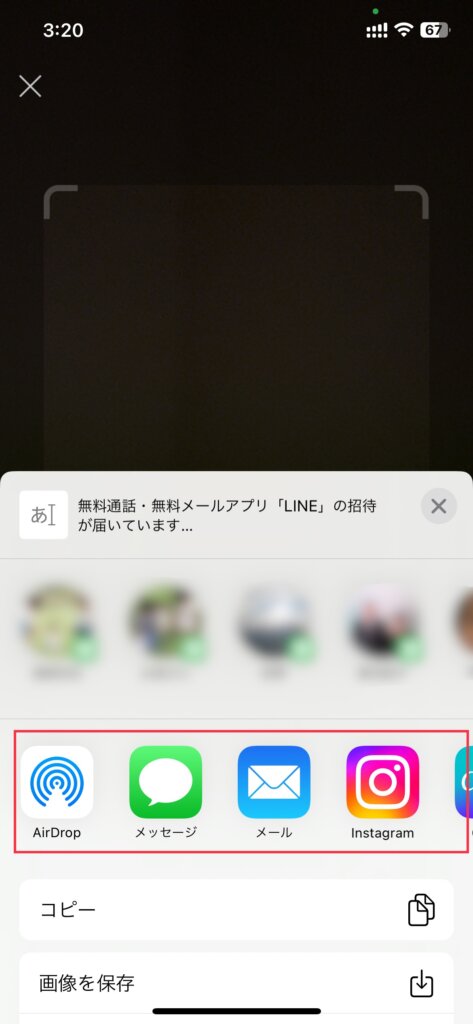
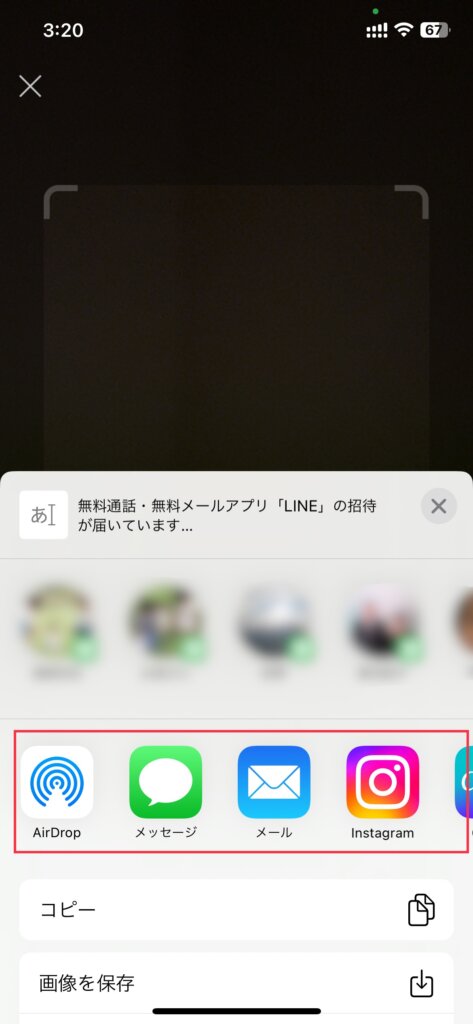
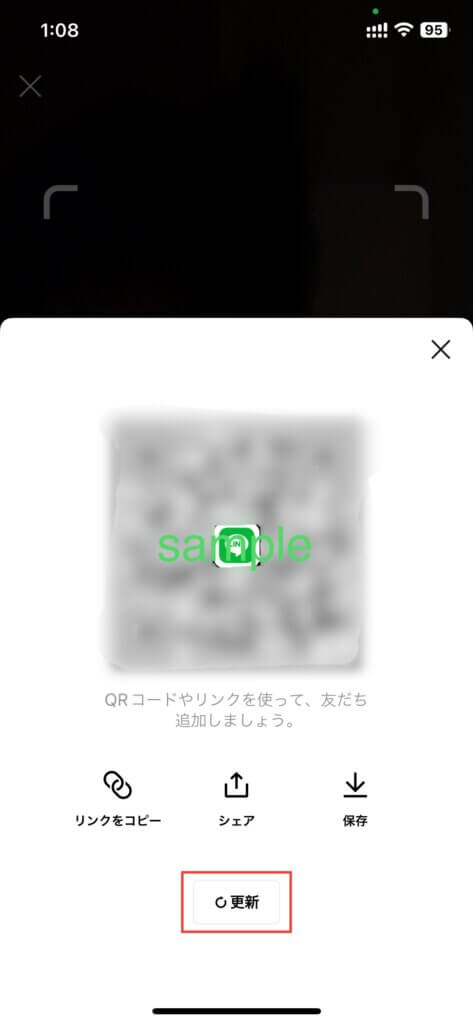
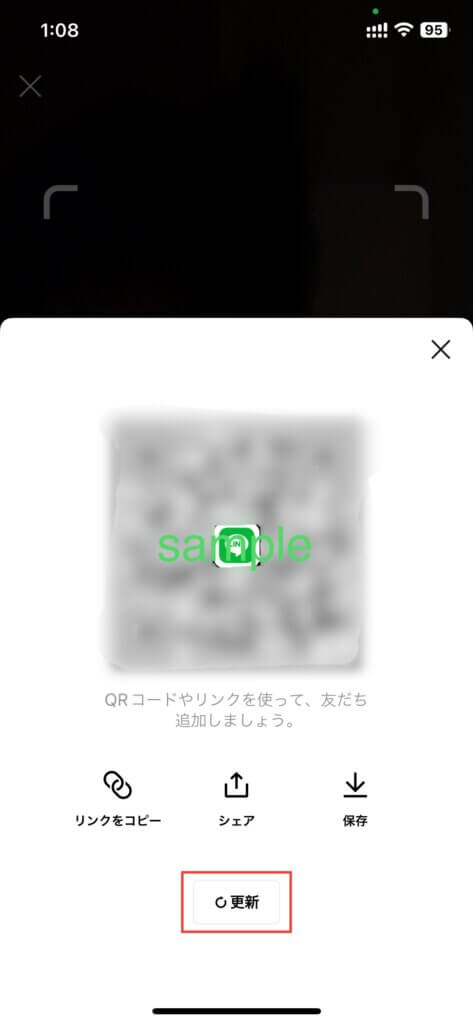
STEP
メール機能を使用する場合、宛先・件名を入力し右上の上矢印をタップし送信する。
シェア先によって送付画面が多少異なります。
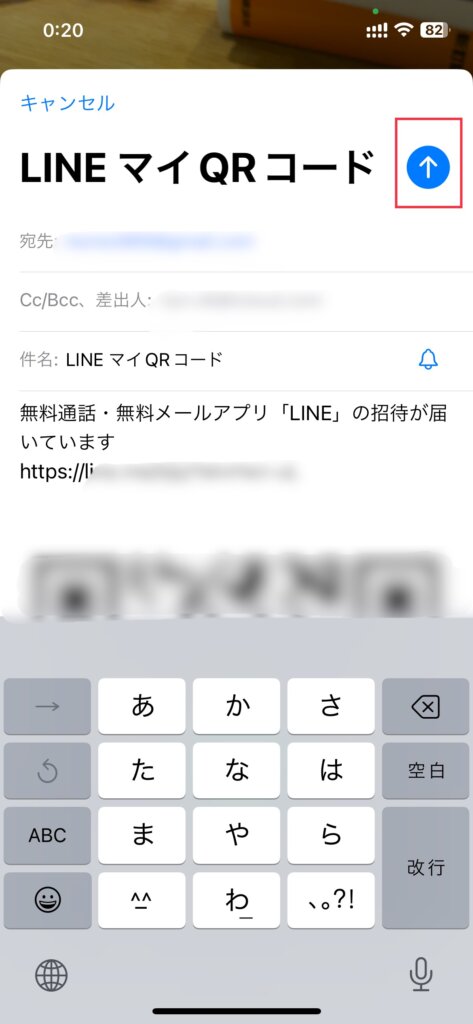
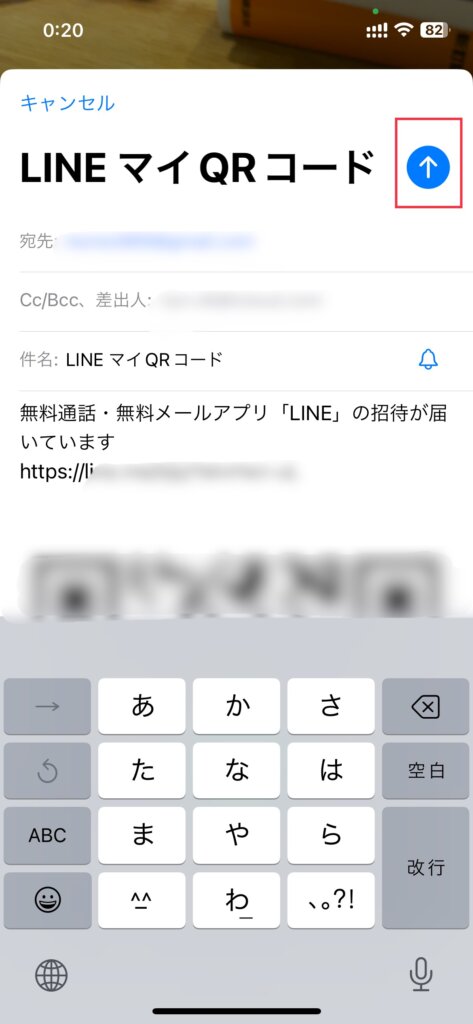
STEP
相手にリンクをタップしてもらい、「追加」をタップしてくれることで友達追加が完了。
リンクをタップするかQRコードを読み込むかは相手に選んでもらいます。
自分のQRコードを送った後、相手が友達追加を終えたらQRコードが流出しないように自分のQRコードを更新することをオススメします。
【QRコードの更新方法】
マイQRコードを表示している画面で中央下にある「更新」をタップ。









